Kérdés
Probléma: Hogyan javítható a HxTsr.exe magas CPU-használata?
Fogalmam sincs, mi az a hxtsr.exe fájl, de továbbra is túl sok CPU-t használ (akár 40 százalékot), és a számítógépem lelassul. Eltávolíthatom ezt a fájlt? Köszönöm a segítséget.
Megoldott Válasz
HxTsr.exe egy legitim fájl, amelyet a Microsoft Corporation fejlesztett és digitálisan aláírt. Ez a Microsoft egyik végrehajtható fájlja, amely Microsoft Outlook Communications néven ismert. Alapértelmezés szerint a Microsoft 2016-os verziójával együtt érkezik, tehát nem az alaprendszer fájlja.
Bár a HxTsr.exe nem tartalmazza az alapvető Windows-fájlok csomagját, a Windows fontos szerves része, amely nélkül a Microsoft Office programok hibásan működhetnek.
Ez a fájl azonban kivételesen hajlamos a vírusfertőzésekre. Más szavakkal, az olyan legitim fájlok, mint a HxTsr.exe, jó célpontok a hackerek számára a rosszindulatú programok elrejtésére. A sebezhetőség miatt ezt a futtatható fájlt 42 százalékban veszélyesnek minősítették, ami elég sok.[1] Az eredeti fájl helye a C:\\Program Files mappa, tehát az első jele annak, hogy rosszindulatú program, nem pedig Microsoft Office fájl, az alternatív hely, például a C:/Programs/System32.
A vírusfertőzés mellett az emberek magas CPU-ról számoltak be[2] a HxTsr.exe, amely folyamatos levelezőalkalmazás-összeomlást okoz. A többiek „A Microsoft outlook kommunikációja nem rendelkezik érvényes számjegycímmel” hibaüzenetet kap, amely a HxTsr.exe-t jelzi a tettesnek.
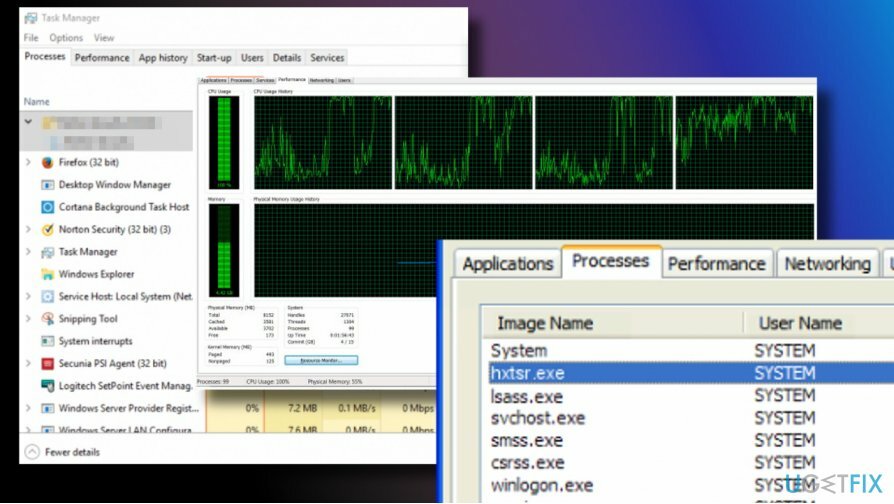
A HxTsr.exe magas CPU-használatának kijavításához újra kell telepítenie a Microsoft Office-t, vagy teljesen optimalizálnia kell számítógépét egy professzionális optimalizáló segédprogram segítségével, mint pl. ReimageMac mosógép X9. Ennek az az oka, hogy a HxTsr.exe hibát a szoftverek inkompatibilitása, egyes rendszerfájlok összeomlása vagy akár az illesztőprogramokkal kapcsolatos problémák is okozhatják.
Végül, de nem utolsósorban fontos jelezni, hogy a HxTsr.exe fájlt gyakran blokkolják a népszerű AV-motorok,[3] mint például a Norton, az Avast, a Malwarebytes és mások. Az emberek szerint ezek a programok arra figyelmeztetik őket, hogy a HxTsr.exe fájl engedélyt igényel az eszköz internetkapcsolaton keresztüli eléréséhez. Ez azért fordulhat elő, mert a HxTsr.exe fájl nem a Windows operációs rendszerhez tartozó fájlok csomagjában található. Így egyes vírusirtó eszközök potenciálisan veszélyesként ismerhetik fel. Ebben az esetben meg kell próbálnia a legújabb Windows-frissítések telepítését.
Útmutató a magas HxTsr.exe lemezhasználati és egyéb problémák megoldásához
A sérült rendszer javításához meg kell vásárolnia a licencelt verziót Reimage Reimage.
HxTsr.exe CPU-fogyasztás, rendszerlassulások, problémák a Mail alkalmazás megnyitásakor, több HxTsr.exe-folyamat a Feladatkezelőn keresztül – ezek a Windows operációs rendszer felhasználói által tapasztalt gyakori problémák. Szerencsére van néhány módszer, amelyek segítenek kijavítani a HxTsr.exe hibákat, legalábbis a legtöbbet.
Telepítse a Windows frissítéseket
A sérült rendszer javításához meg kell vásárolnia a licencelt verziót Reimage Reimage.
Ha ez a fájl hibásan működött a rendszerfájlok összeomlása miatt, próbálja meg telepíteni a legújabb Windows-frissítéseket:
- nyomja meg Windows billentyű + I és nyitott Frissítés és biztonság.
- Ezután kattintson Frissítések keresése gombot, és várjon.
- A Windowsnak automatikusan észlelnie kell és telepítenie kell az elérhető szoftverfrissítéseket.
- Ha elkészült, indítsa újra a rendszert.
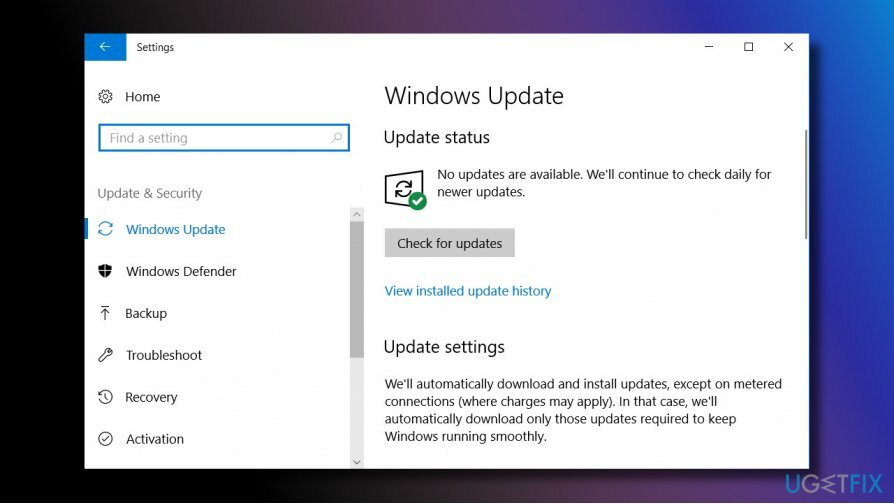
Telepítse újra a Microsoft Office-t
A sérült rendszer javításához meg kell vásárolnia a licencelt verziót Reimage Reimage.
- nyomja meg Windows kulcs és nyitott Kezelőpanel.
- Most nyitva Programok és szolgáltatások lista.
- Keresse meg Microsoft Office csomagot, és kattintson rá.
- Alternatív megoldásként kattinthat is Windows billentyű + I és válassza ki Alkalmazások elemre.
- Görgessen le a Microsoft Office csomag megkereséséhez, kattintson rá, és válassza ki Eltávolítás.
- Ezután keresse fel a Microsoft Office hivatalos gyártójának webhelyét, és telepítse manuálisan a csomagot.
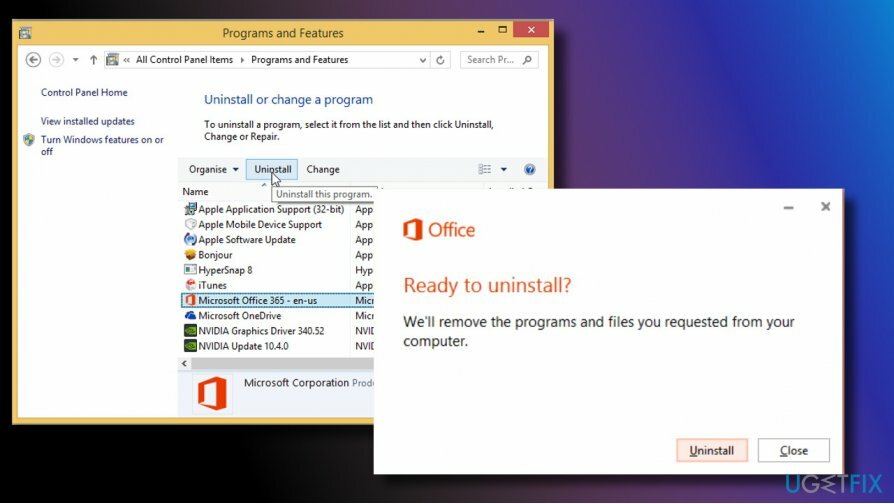
Futtasson teljes rendszerellenőrzést egy professzionális kártevőirtó segítségével
A sérült rendszer javításához meg kell vásárolnia a licencelt verziót Reimage Reimage.
Ha gyanítja, hogy a HxTsr.exe egy vírus, mert nem található a C:\\Program Files mappában, ne habozzon, és futtasson egy vizsgálatot ReimageMac mosógép X9 vagy más megbízható biztonsági eszköz. A törvényes rendszerfájlok alatt rejtőző vírusok kézi eltávolítása gyakorlatilag lehetetlen, mivel kiderül, hogy trójaiak (infolopók), spyware, crapware vagy egyéb rosszindulatú fertőzések.
Kapcsolja ki a Trust Centert
A sérült rendszer javításához meg kell vásárolnia a licencelt verziót Reimage Reimage.
Sokan arról számoltak be, hogy sikerült kijavítaniuk a HxTsr.exe magas lemezhasználatát azáltal, hogy kikapcsolták a Bizalmi központot a Windows 10 Mail alkalmazásban. Ebből a célból a következőket kell tennie:
- Nyisd ki Mail alkalmazás és navigáljon ide Beállítások.
- Kattintson Az Ön e-mail címe és fiókjai belépés.
- Válassza ki E-mail, naptár és névjegyek.
- Kattintson E-mail fiók kezelése választási lehetőség.
- Válassza ki Módosítsa a postafiók szinkronizálási beállításait és állítsa be szinkronizálási beállítások nak nek ki.
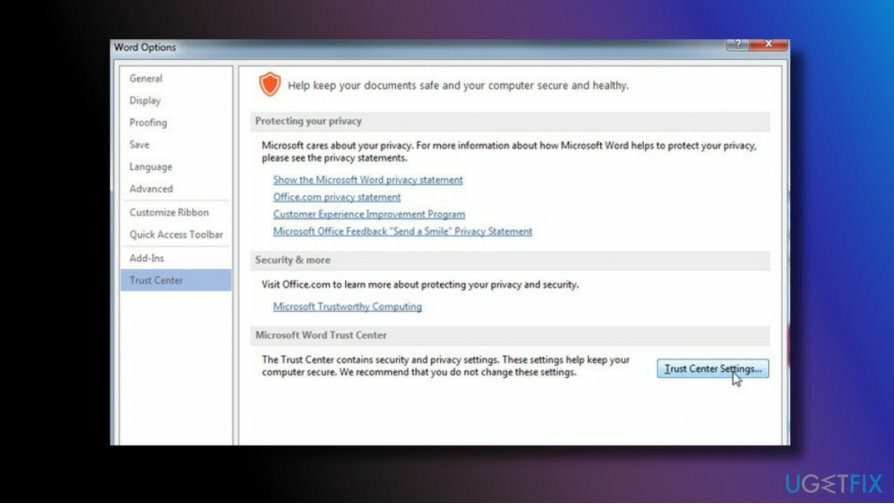
Javítsa ki automatikusan a hibákat
Az ugetfix.com csapata mindent megtesz annak érdekében, hogy segítsen a felhasználóknak megtalálni a legjobb megoldást a hibák kiküszöbölésére. Ha nem akar megküzdeni a kézi javítási technikákkal, kérjük, használja az automatikus szoftvert. Minden ajánlott terméket szakembereink teszteltek és jóváhagytak. Az alábbiakban felsoroljuk azokat az eszközöket, amelyek segítségével kijavíthatja a hibát:
Ajánlat
csináld most!
Letöltés FixBoldogság
Garancia
csináld most!
Letöltés FixBoldogság
Garancia
Ha nem sikerült kijavítania a hibát a Reimage használatával, kérjen segítséget ügyfélszolgálatunktól. Kérjük, adjon meg minden olyan részletet, amelyet Ön szerint tudnunk kell a problémájával kapcsolatban.
Ez a szabadalmaztatott javítási eljárás 25 millió komponensből álló adatbázist használ, amely képes pótolni a felhasználó számítógépén található sérült vagy hiányzó fájlokat.
A sérült rendszer javításához meg kell vásárolnia a licencelt verziót Reimage malware-eltávolító eszköz.

A VPN kulcsfontosságú, ha arról van szó felhasználói adatvédelem. Az online nyomkövetőket, például a cookie-kat nem csak a közösségi média platformok és más webhelyek használhatják, hanem az Ön internetszolgáltatója és a kormány is. Még ha a legbiztonságosabb beállításokat alkalmazza is a webböngészőn keresztül, akkor is nyomon követheti az internethez kapcsolódó alkalmazásokon keresztül. Emellett az adatvédelemre összpontosító böngészők, mint például a Tor, nem optimális választások a csökkent kapcsolati sebesség miatt. A legjobb megoldás a személyes adatok védelmére Privát internet-hozzáférés – legyen névtelen és biztonságos online.
Az adat-helyreállító szoftver az egyik olyan lehetőség, amely segíthet visszaállítani a fájlokat. Ha töröl egy fájlt, az nem tűnik el a levegőben – mindaddig a rendszeren marad, amíg nem írnak rá új adatot. Data Recovery Pro egy helyreállítási szoftver, amely megkeresi a merevlemezen lévő törölt fájlok működő másolatait. Az eszköz használatával megelőzheti az értékes dokumentumok, iskolai munkák, személyes képek és egyéb fontos fájlok elvesztését.